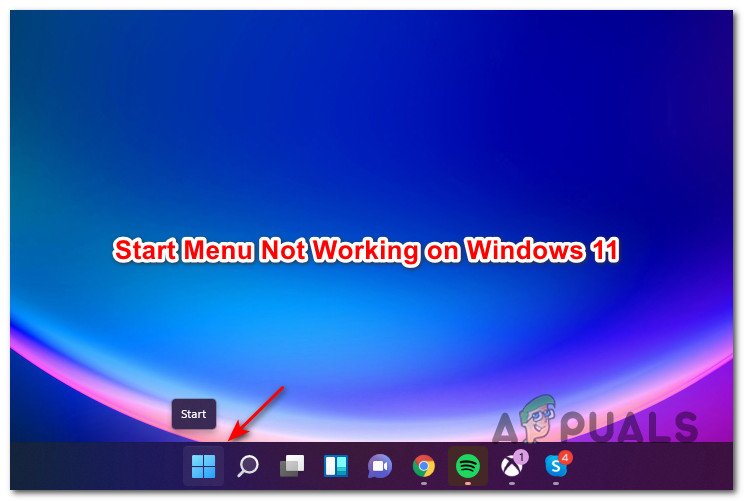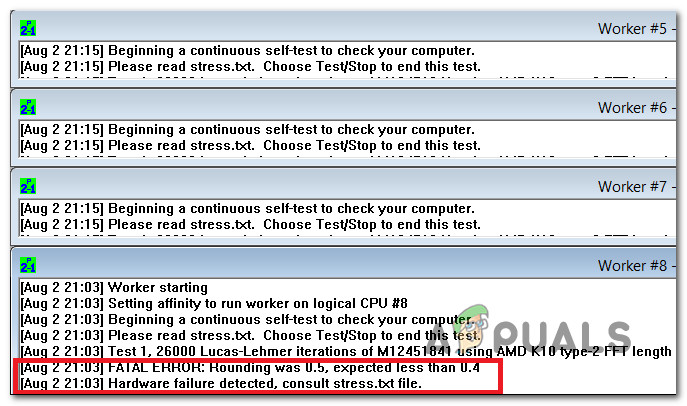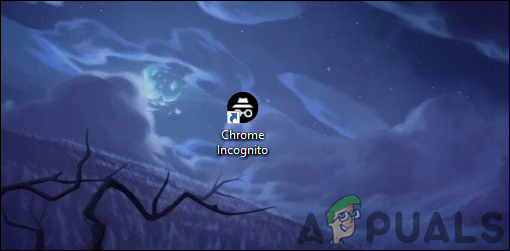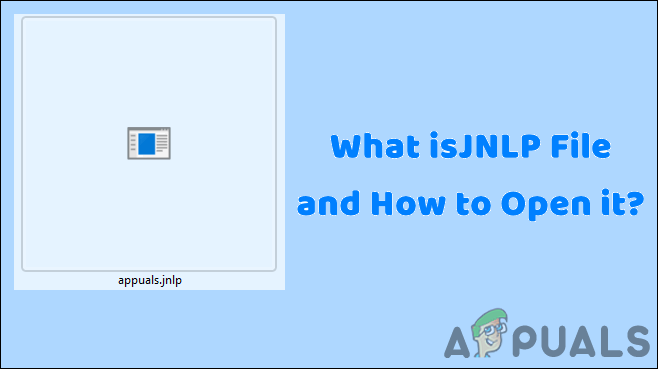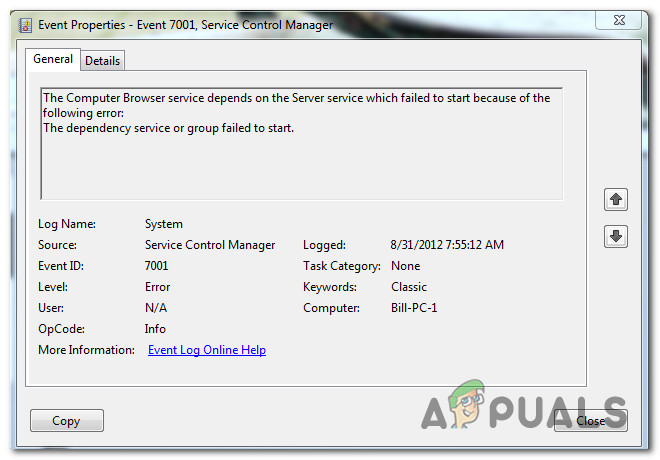Как устранить неполадки с кодом ошибки входа в Zelle: A101
Ошибка A101 на Zelle означает, что Zelle не может доверять вашему устройству для входа в систему или выполнения транзакции. Это может быть связано с тем, что вы не используете номер мобильного телефона, зарегистрированный в Zelle, или используете соединение Wi-Fi на вашем телефоне.
Проблема возникает, когда пользователь пытается войти в приложение Zelle или пытается совершить транзакцию и встречает следующее сообщение:
Программы для Windows, мобильные приложения, игры - ВСЁ БЕСПЛАТНО, в нашем закрытом телеграмм канале - Подписывайтесь:)
Произошла ошибка. (A101)
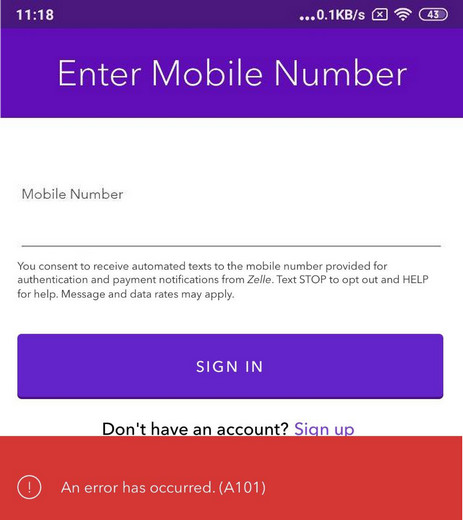 Zelle Ошибка A101
Zelle Ошибка A101
Вы можете исправить ошибку Zille A101, попробовав приведенные ниже решения, но перед этим убедитесь, что вы используете тот же номер, который был зарегистрирован в Zelle. Если вы используете тот же номер, убедитесь, что вы не изменили тарифный план мобильной связи (так как это может вызвать возникшую проблему). Более того, убедитесь, что вы не используете номер VoIP с приложением Zelle, поскольку он не работает с номерами VoIP (такими как Google Voice, Google Fi, TextNow, Republic и т. Д.). Если вы столкнулись с проблемой A101 при отправке денег, убедитесь, что вы не отправляете сверх лимита.
Отключите сеть Wi-Fi и используйте сотовые данные мобильного телефона
Вы можете столкнуться с ошибкой Zelle A101, если вы используете сеть Wi-Fi для подключения к Интернету (из-за мер безопасности, включенных в приложение Zille), и использование тарифного плана сотовой связи на телефоне может решить проблему Zelle. Перед переездом убедитесь, что на вашей SIM-карте активен тарифный план; тот же номер, который был зарегистрирован в Zelle.
- Выйдите из приложения Zelle и удалите его из запущенных / недавних приложений на вашем телефоне.
- Затем прокрутите вниз (или вверх), чтобы открыть меню быстрых настроек, и нажмите значок Wi-Fi, чтобы отключить его.
 Отключите Wi-Fi и включите подключение для передачи данных
Отключите Wi-Fi и включите подключение для передачи данных - Теперь нажмите на значок «Мобильные данные», а затем запустите приложение Zelle, чтобы проверить, нормально ли оно работает.
Переставьте SIM-карты мобильного телефона
Если вы используете телефон с двумя SIM-картами и переключили SIM-карту (зарегистрированную в Zelle) в другой слот телефона, это может привести к тому, что приложение Zelle отобразит ошибку A101, а перетасовка SIM-карт может решить проблему.
- Во-первых, выключите мобильный телефон и извлеките его SIM-карты из разъемов.
 Извлеките SIM-карту из телефона
Извлеките SIM-карту из телефона - Затем вставьте зарегистрированную карту Zelle в другой слот (предпочтительно первый слот) и включите устройство. Если будет предложено, обязательно выберите SIM-карту, зарегистрированную в Zelle, в качестве основного (или основного) номера.
- Затем запустите приложение Zelle и проверьте, устранена ли ошибка a101.
Если зарегистрированная в Zelle SIM-карта уже вставлена в слот, выключите телефон, извлеките SIM-карту, протрите ее мягкой тканью, повторно вставьте SIM-карту и включите систему, чтобы проверить, решает ли это проблему Zelle.
Переустановите приложение Zelle
Поврежденная установка приложения Zelle может привести к отображению ошибки A101, а переустановка приложения может решить проблему. Для иллюстрации мы обсудим процесс для приложения Android Zelle.
- Запустите настройки вашего телефона Android и откройте Приложения / Диспетчер приложений.
 Откройте приложения в настройках телефона Android.
Откройте приложения в настройках телефона Android. - Теперь выберите Zelle и нажмите Force Stop the app.
 Откройте Zelle в приложениях
Откройте Zelle в приложениях - Затем подтвердите принудительную остановку приложения Zelle и откройте хранилище.
 Принудительно остановите приложение Zelle и откройте настройки хранилища
Принудительно остановите приложение Zelle и откройте настройки хранилища - Теперь нажмите Очистить кеш, чтобы очистить кеш приложения Zelle.
- Затем нажмите «Очистить данные», а затем подтвердите удаление данных приложения Zelle.
 Очистить кеш и данные приложения Zelle
Очистить кеш и данные приложения Zelle - Теперь нажмите кнопку «Назад» и нажмите «Удалить».
 Удалите приложение Zelle
Удалите приложение Zelle - Затем подтвердите удаление приложения Zelle и дождитесь его удаления.
- Теперь перезагрузите телефон и после перезагрузки переустановите приложение Zelle и проверьте, решена ли проблема с приложением Zelle.
- Если нет, то повторите вышеуказанные шаги, но на шаге 8 не входите в старую учетную запись, а создайте новую учетную запись с тем же номером, с которым вы создавали предыдущую учетную запись, и проверьте, решает ли это проблему.
- Если проблема не исчезнет, проверьте, устраняет ли использование Zille в вашем банковском приложении ошибку a101.
Если проблема не устранена, обратитесь в службу поддержки Zelle и убедитесь, что ваш адрес в приложении и платежный адрес на связанной банковской карте совпадают. Также убедитесь, что банковская карта активна, деактивированная банковская карта также может вызвать возникшую проблему.
Программы для Windows, мобильные приложения, игры - ВСЁ БЕСПЛАТНО, в нашем закрытом телеграмм канале - Подписывайтесь:)

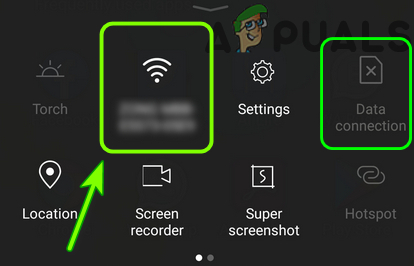 Отключите Wi-Fi и включите подключение для передачи данных
Отключите Wi-Fi и включите подключение для передачи данных Извлеките SIM-карту из телефона
Извлеките SIM-карту из телефона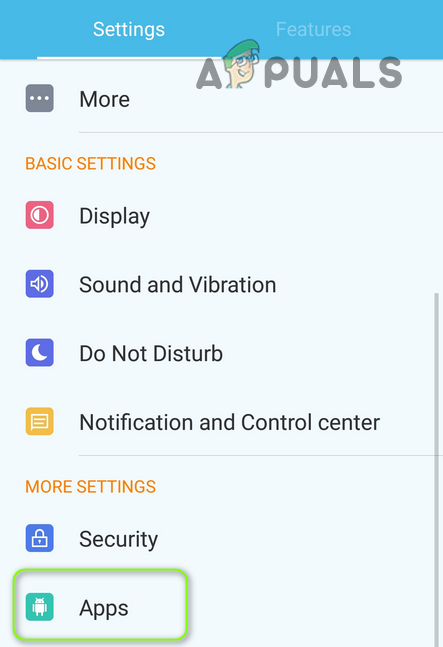 Откройте приложения в настройках телефона Android.
Откройте приложения в настройках телефона Android.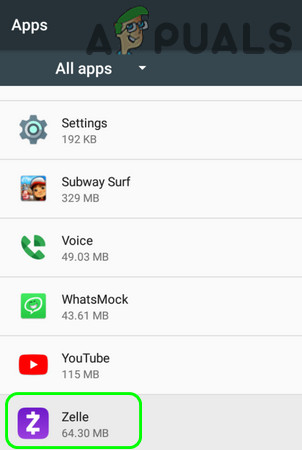 Откройте Zelle в приложениях
Откройте Zelle в приложениях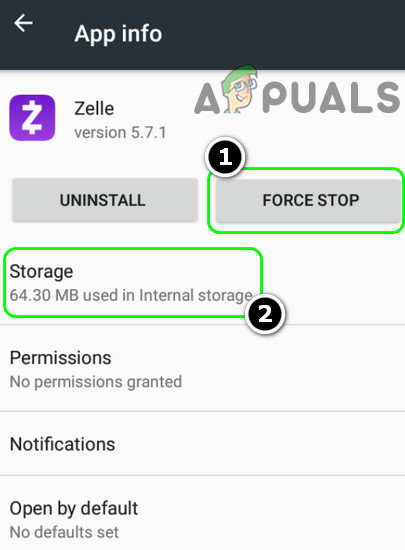 Принудительно остановите приложение Zelle и откройте настройки хранилища
Принудительно остановите приложение Zelle и откройте настройки хранилища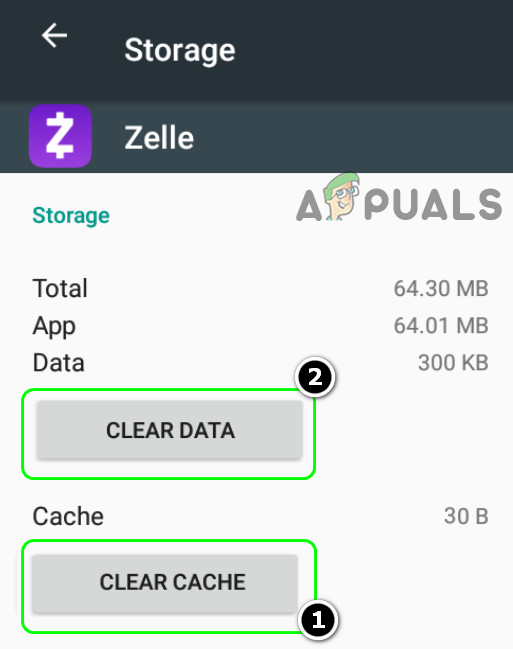 Очистить кеш и данные приложения Zelle
Очистить кеш и данные приложения Zelle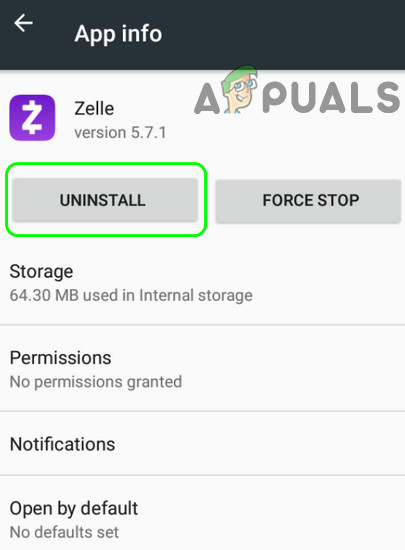 Удалите приложение Zelle
Удалите приложение Zelle